在Ubuntu中使用加密文件系统,可以通过安装`ecryptfs-utils`包来实现。使用命令`sudo apt install ecryptfs-utils`安装所需软件。然后,使用命令`ecryptfs-mkhome`为用户创建加密家目录。您也可以使用`mount.ecryptfs`命令手动挂载加密目录。确保设置强密码,并定期备份数据,以增强安全性。
数据安全性显得尤为重要,无论是个人用户还是企业,保护敏感信息免受未授权访问和潜在攻击都是一项关键任务。Ubuntu 作为一个深受欢迎的 Linux 发行版,提供了一些强大的工具和机制来实现数据安全。其中加密文件系统(EFS)是一种有效保护数据的方式。弱密码将详细介绍如何在 Ubuntu 中使用加密文件系统,包括工具的选择、步骤、最佳实践以及注意事项。
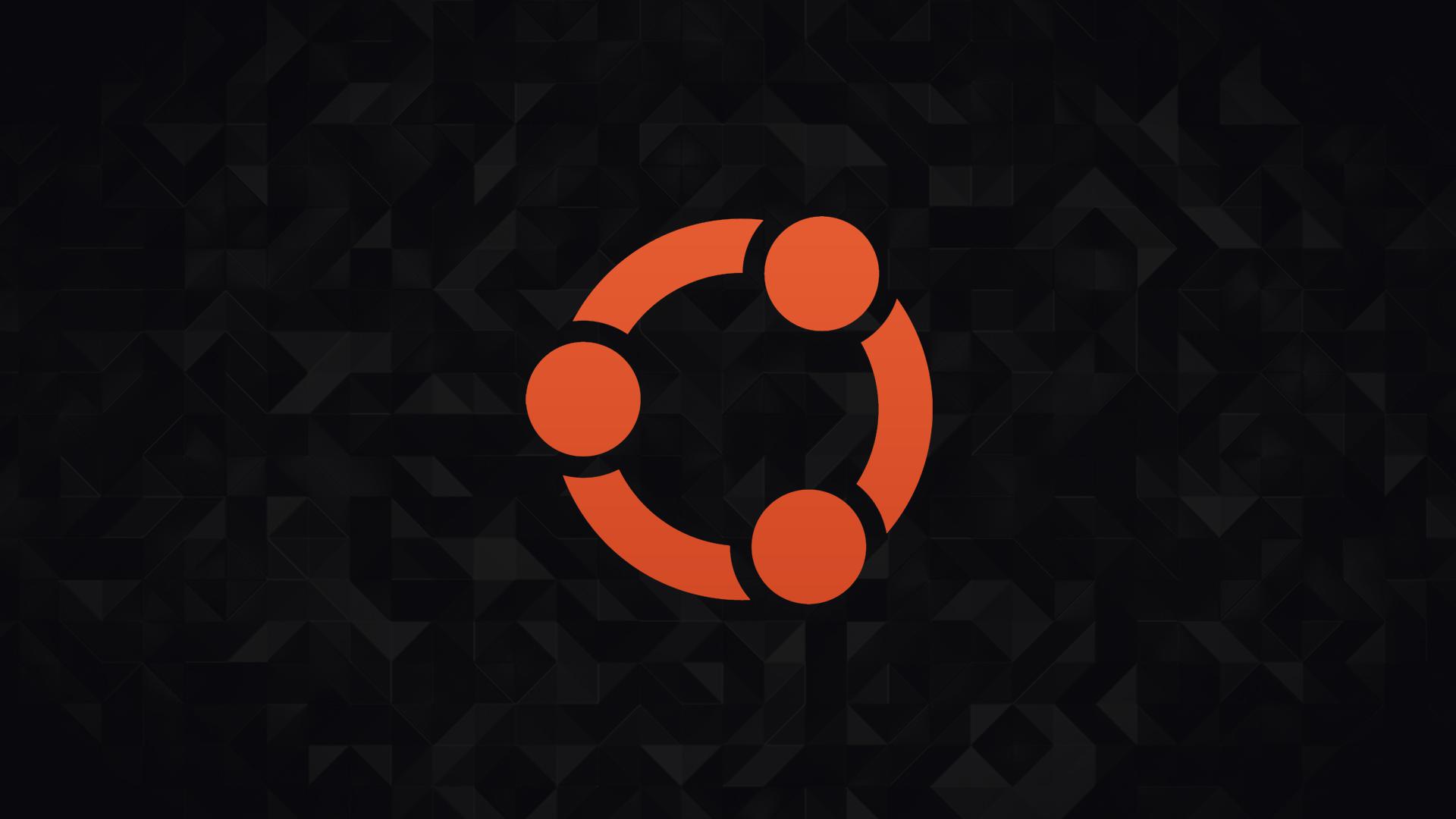
一、为什么需要加密文件系统
1. 数据泄露风险
在许多情况下,数据的泄露可能导致个人隐私和商业机密的重大损失。使用加密文件系统,能够有效地保护存储在磁盘上的文件,防止未授权访问。
2. 符合法规要求
许多行业都有法规要求必须对敏感数据进行加密。例如医疗行业的 HIPAA 要求患者的医疗记录必须保护安全。
3. 保护移动设备
移动设备的丢失或被盗是一个常见问题。通过在设备上使用加密文件系统,数据即使在设备丢失后也能保持安全。
二、选择加密工具
在 Ubuntu 中,有多种加密工具可供选择,以下是一些常用的:
1. eCryptfs
eCryptfs 是 Ubuntu 默认支持的加密文件系统,它是一个基于文件的加密系统,并可以直接集成到用户目录中。
2. LUKS
LUKS(Linux Unified Key Setup)是一种块设备加密方法,它对整个磁盘或分区进行加密,提供更高的安全性。LUKS 通常用于保护整块磁盘,而 eCryptfs 更多适合于文件和目录的加密。
3. VeraCrypt
VeraCrypt 是一个开源的跨平台加密工具,适用于创建虚拟加密盘或加密整个分区或设备。它提供了强大的加密算法和灵活的选项。
将重点介绍 eCryptfs 的使用,因为它集成于 Ubuntu 中,非常易于使用。
三、使用 eCryptfs 在 Ubuntu 中加密文件系统
1. 安装必要的软件包
在大多数 Ubuntu 版本中,eCryptfs 默认已安装。你可以通过以下命令确认:
sudo apt-get update
sudo apt-get install ecryptfs-utils
2. 创建加密目录
需要创建一个用于存放加密文件的目录。可以在用户的主目录下创建,例如:
mkdir ~/Private
3. 进行文件加密
使用以下命令挂载 eCryptfs 文件系统:
sudo mount -t ecryptfs ~/Private ~/Private
在执行该命令后,会提示输入一些加密参数,包括:
- 加密类型:可以选择所用的加密加密算法,如 AES(默认)。
- 密钥长度:通常选择 16 字节(128 位)或 32 字节(256 位)。
- 挂载选项:选择使用默认选项。
- 密码:输入一个将用于加密文件的密码。
4. 测试加密
在~/Private目录中存放文件,确保文件内容已成功加密。可以通过直接访问该目录来验证。
5. 卸载加密目录
在完成工作后,确保你卸载加密目录以隐藏文件数据:
sudo umount ~/Private
再次挂载时需重新输入密码和加密信息,以确保数据的安全。
四、管理 eCryptfs
1. 访问加密文件
经过加密的文件只有在挂载加密文件系统后才能访问。为了更方便地管理,你可以创建脚本来自动化挂载和卸载的过程,从密码安全的角度考虑,尽量不要将密码明文存储在脚本中。
2. 备份和恢复
在使用加密文件系统时,定期备份是必要的。务必确保备份文件也经过加密,或者将加密密钥和备份存储于安全的位置。
3. 更新密码
定期更新用来加密数据的密码是保持信息安全的重要措施。可以使用如下命令更改 eCryptfs 的密码:
ecryptfs-migrate-home -u username
这将更新用户目录中存储的 eCryptfs 密码。
五、最佳实践
1. 强化密码
使用强密码,是防止未授权访问的强大防线。建议使用复杂度高、长度大的密码,不应使用与其他账户相同的密码。
2. 保持系统更新
定期更新你的 Ubuntu 系统和所有应用程序,以确保及时修复潜在的安全漏洞。
3. 使用二步验证
建议启用二步验证,增加账号的安全性,尤其在存储敏感数据时。
4. 确保物理安全
即便数据被加密,物理安全依然是保持信息安全的重要部分。确保设备不被未经授权的人员接触。
5. 监控访问记录
定期检查系统日志以监控访问与操作记录,及时识别可疑活动并采取相应的措施。
六、注意事项
- 加密与恢复
如忘记密码,恢复加密数据几乎是不可能的。务必要将密码妥善保管。 - 性能问题
尽管 eCryptfs 提供了实时加密,但在某些情况下,性能可能会受到影响。对于性能特别敏感的应用,可能需要权衡加密需求与系统性能之间的关系。 - 系统兼容性
确保你所使用的软件版本与系统兼容,特别是在大型更新后,某些加密工具可能需要重新配置。
展开良好的安全习惯,在 Ubuntu 中合理使用加密文件系统,有助于保护数据的机密性和完整性。通过以下步骤与最佳实践,你将能够有效地防范数据泄露等风险,确保信息的安全无忧。






